SpaceSniffer va arăta câte fișiere și foldere ocupă spațiu pe disc
Instalați calculatorul și începeți să lucrați și totul este bine, programele rulează rapid, hard disk-uri pe mare, nu există erori ciudate. Dar în timp, lucrurile se schimbă atunci când o mică pierdere de performanță este dificil de determinat dintr-o privire, lipsa catastrofală de spațiu pe hard disk se simt pe propria piele, nu puteți încărca filmul mult-așteptat, salvați de a iubi pentru a face fotografii și, în cele din urmă, sistemul de operare se va tine să ne reamintească lipsa de spațiu. Odată ajuns în capul trece un val de indignare, pentru că nu am scris nimic mare în ultimii ani, odată ce sistemul știe ce ponazapisyvala. Apoi se începe căutarea fișierelor inutile, de fișiere de mari dimensiuni, desigur mai ușor de găsit, dar poate exista o grămadă de dosare, care a înregistrat un teanc mare de fișiere inutile mici. Amintiți-vă că volumul de hard disk-uri acum sunt, și tu știi, făcut manual pentru a căuta fișierele inutile este un mod de îndrăzneț, dar în realitate se va termina toate căutările și eliminând numai fișiere de mari dimensiuni, este mai ușor. Aici putem utiliza utilitare pentru a scana și afișa spațiul ocupat de pe disc cu foldere și fișiere. O excelentă alegere liberă a programului pentru reprezentarea grafică a spațiului disponibil pe disc - SpaceSniffer.
SpaceSniffer nu necesită instalare, doar rulați fișierul descărcat și începeți imediat să lucrați.
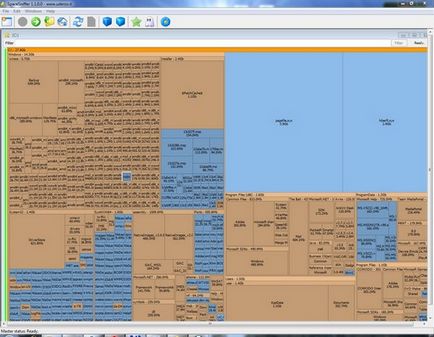
De fiecare dată când porniți, veți fi întrebat la ce disc să începeți să lucrați. Nu vă faceți griji, nu este necesar să reporniți utilitarul pentru a lucra cu noua partiție. Programul funcționează bine cu mai multe discuri în același timp, afișând informații pentru fiecare într-o fereastră separată.
Toate informațiile despre spațiul ocupat de pe disc prin dosare și fișiere sunt afișate într-un grafic și cu cât mai mult spațiu este necesar, cu atât este mai mare suprafața dreptunghiului ocupat de pe ecran. Fișierele de fișiere sunt afișate în culori diferite și în acest fel puteți afișa spațiu liber pe disc și spațiu neutilizat (în măsura în care înțeleg, acest loc de utilizare poate fi returnat atunci când se curăță spațiul pe disc, doar o astfel de caracteristică a sistemului de fișiere NTFS).
Puteți regla detaliile afișării conținutului dosarelor, de la o zonă inundată la adăugarea de dreptunghiuri de spațiu, de foldere individuale și de fișiere. Dar revizuirea, în general, întregul disc nu este limitat. Puteți selecta foldere individuale și puteți obține informații detaliate despre acestea.
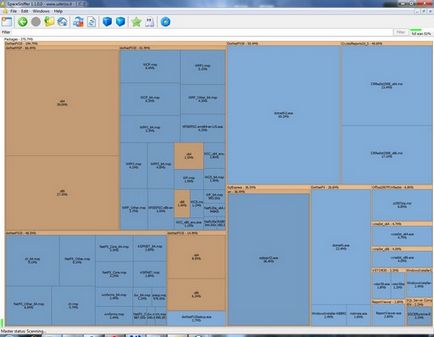
Pentru operațiile de bază de ștergere, mutare, copiere, redenumire, puteți utiliza meniul contextual care este apelat de către butonul din dreapta al mouse-ului.
Ca întotdeauna, există dorința de a limita fișierele examinate pentru anumiți parametri. Aici este recomandat să utilizați filtrul avansat care permite selectarea / interzicerea examinării fișierelor prin extensie, mărime și data creării. Pentru a afla despre parametrii filtrului, citiți documentul text care vine cu fișierul lansat.
Pentru configurare, se propune numărul minim de parametri și toate sunt asociate cu parametrii de afișare a datelor grafice.
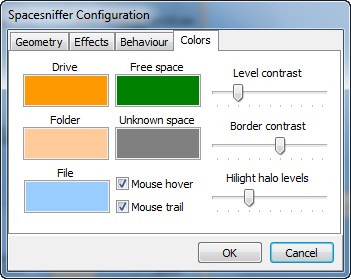
În ceea ce-l privește pe mine, este un program minunat de a afișa spațiul de pe disc care își face treaba, fără nici o răsturnare suplimentară. Apropo, executarea grafică la altitudine, tranzițiile între dosare arată bine, iar procesul de scanare inițială pare fascinant, un fel de organism viu care crește și se multiplică.
Este necesar să se avertizeze, la volumele mari ale unui disc și a unui număr mare de fișiere mici, procesul de scanare poate fi strâns și tot ceea ce nu veți face nimic depinde de viteza de lucru a unui disc.
Noi o folosim, pentru că aici nu avem nevoie de instalare de la noi, ci pur și simplu rulați SpaceSniffer.
Funcționează bine în sistemele de operare pe 32 de biți și pe 64 de biți. Utilitarul SpaceSniffer este oferit doar într-o versiune lingvistică engleză, dar având în vedere cantitatea foarte mică de text și utilizarea celor mai frecvente cuvinte și expresii, nu ar trebui să existe probleme în utilizare.
Ultima versiune în momentul în care a scris SpaceSniffer 1.1.0.0
Trimiteți-le prietenilor: